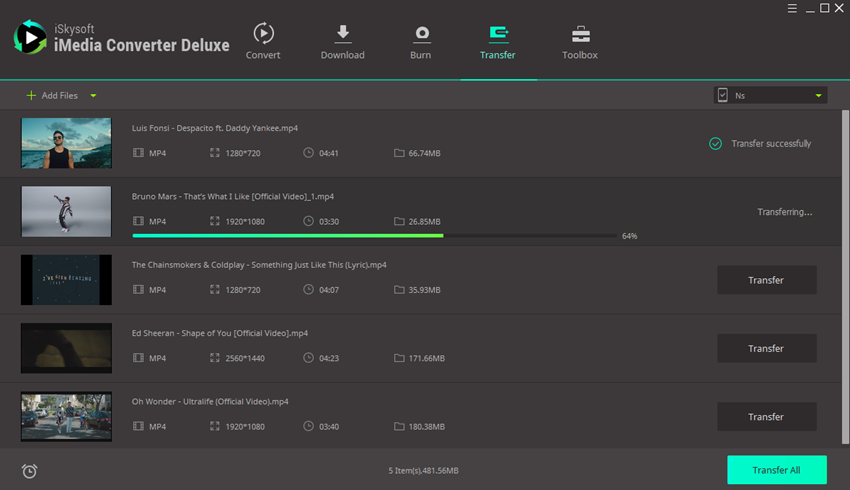ໂອນໃຫ້ອຸປະກອນ iOS
ຕ້ອງການທີ່ຈະມີຄວາມສຸກຮູບເງົາຫຼືເພງໃນອຸປະກອນ iOS ຂອງທ່ານໃນທຸກເວລາແລະທຸກແຫ່ງຫົນໂດຍບໍ່ມີການ hassel? ໃດ iSkysoft iMedia Converte Deluxe ສໍາລັບ Windows ຈະເປັນທາງເລືອກທີ່ດີທີ່ສຸດຂອງທ່ານທີ່ມີຄຸນນະສົມບັດການໂອນຂອງຕົນງ່າຍທີ່ຈະນໍາໃຊ້!
1. ເຊື່ອມຕໍ່ອຸປະກອນ iOS ຂອງທ່ານກັບ PC Windows ຂອງທ່ານ.
ເປີດ UniConverter ສໍາລັບ Windows ແລະໃຫ້ຄລິກໃສ່ປຸ່ມການໂອນກ່ຽວກັບການເທິງຂອງການໂຕ້ຕອບການຕົ້ນຕໍຂອງ. ຫຼັງຈາກທີ່ການເຊື່ອມຕໍ່ກັບອຸປະກອນ iOS ຂອງທ່ານດ້ວຍສາຍ USB, ແປງຈະເລີ່ມຕົ້ນການດາວໂຫລດໄດເວີສໍາຫລັບອຸປະກອນ Apple ອັດຕະໂນມັດ, ໃນທີ່ປະມວນຜົນທີ່ທ່ານຕ້ອງການເພື່ອເຮັດແນວໃດບໍ່ມີຫຍັງແຕ່ລໍຖ້າສໍາລັບວິນາທີ. ໃນຄໍາສັ່ງທີ່ອຸປະກອນຂອງທ່ານແມ່ນປະສົມປະສານກັນກັບ Mac ຂອງທ່ານ, ຈື່ທີ່ຈະປົດລັອກອຸປະກອນຂອງທ່ານແລະປາດ "ໄວ້ວາງໃຈ" ບໍ່ເຖິງໃນຫນ້າຈໍ iDevice ຂອງທ່ານ.
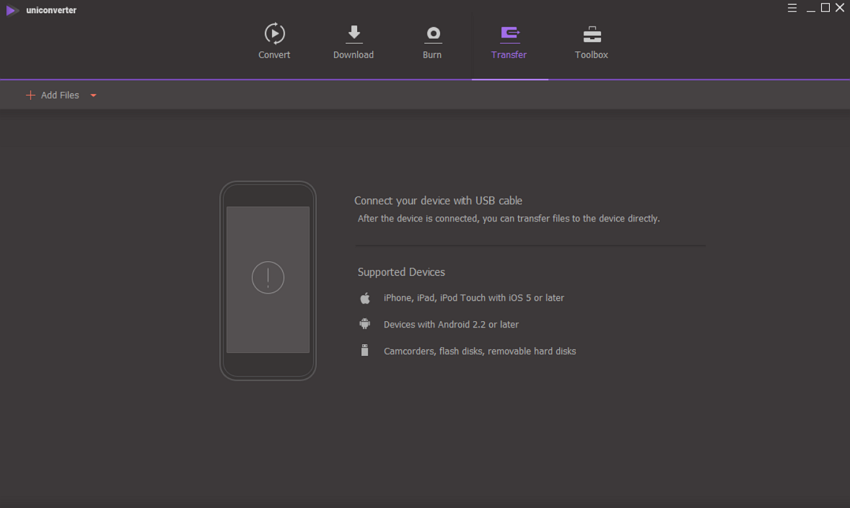
2. ເລືອກໄຟລ໌ທີ່ຕ້ອງການທີ່ຈະໄດ້ຮັບການໂອນ.
ເມື່ອເຊື່ອມຕໍ່ກັບອຸປະກອນຂອງທ່ານ, ວິດີໂອນໍາເຂົ້າຫຼືໄຟລ໌ສຽງທີ່ຈະໄດ້ຮັບການຍົກຍ້າຍໂດຍ "ເພີ່ມໄຟລ໌" ປຸ່ມໃນການໂອນແຖບ. ເຊັ່ນດຽວກັນນີ້, ທ່ານໂດຍກົງສາມາດເພີ່ມໄຟລ໌ທີ່ຈະໂອນບັນຊີລາຍຊື່ຈາກບັນຊີລາຍຊື່ແປງຫລືສິ້ນສຸດແປງແລະດາວນ໌ໂຫລດແຖບແຍກຕ່າງຫາກການນໍາໃຊ້ "ຕື່ມການທີ່ຈະໂອນ" ປຸ່ມທີ່ຢູ່ດ້ານຂວາຂອງ clip ວິດີໂອແຕ່ລະ.
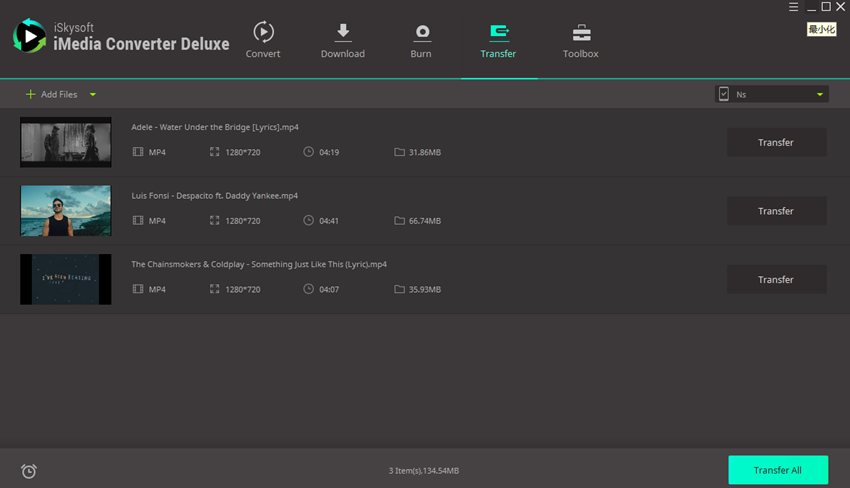
3. ໂອນວິດີໂອກັບອຸປະກອນ iOS ຂອງທ່ານ.
ຫຼັງຈາກການເລືອກໄຟລ໌ສື່ມວນຊົນຂອງທ່ານທີ່ຈະໄດ້ຮັບການໂອນ, ໃຫ້ຄລິກໃສ່ປຸ່ມ "ໂອນທັງຫມົດ" ເພື່ອໃຫ້ສໍາເລັດຂະບວນການການໂອນ. ນອກຈາກນີ້, ທ່ານສາມາດໃຊ້ປຸ່ມ "Transfer" ໃນແຖບສະແດງຂອງແຕ່ລະວິດີໂອການໂອນໄຟລ໌ສື່ມວນຊົນຫນຶ່ງໂດຍຫນຶ່ງ.